[Chromebook] MyASUS - Introductie
2. Startpagina
6. Instellingen
※ Chromebook MyASUS ondersteunt alleen ASUS Chromebooks. Als u een ASUS-niet-Chromebook-laptopgebruiker bent, raadpleeg dan de volgende link voor MyASUS op de laptop: [Notebook] MyASUS - Inleiding | Officiële ondersteuning | ASUS Globaal
MyASUS voor Chromebook-extensie is beschikbaar op sommige ASUS Chromebooks. klik op Verbinden om te bevestigen of uw Chromebook wordt ondersteund.
U moet MyASUS activeren via de Chrome-browser. Klik op MyASUS voor Chromebook om het te gebruiken.
Wanneer u MyASUS voor de eerste keer opent, wordt het volgende scherm weergegeven. U kunt op ①[Ondersteunde modellen] klikken en vervolgens op [Volgende] klikken om de MyASUS voor Chromebook-extensie te installeren. Klik hier voor meer informatie.
Als uw computermodel niet wordt vermeld in [Ondersteunde modellen], kunt u op ②[Overslaan] klikken om naar de MyASUS-startpagina te gaan.
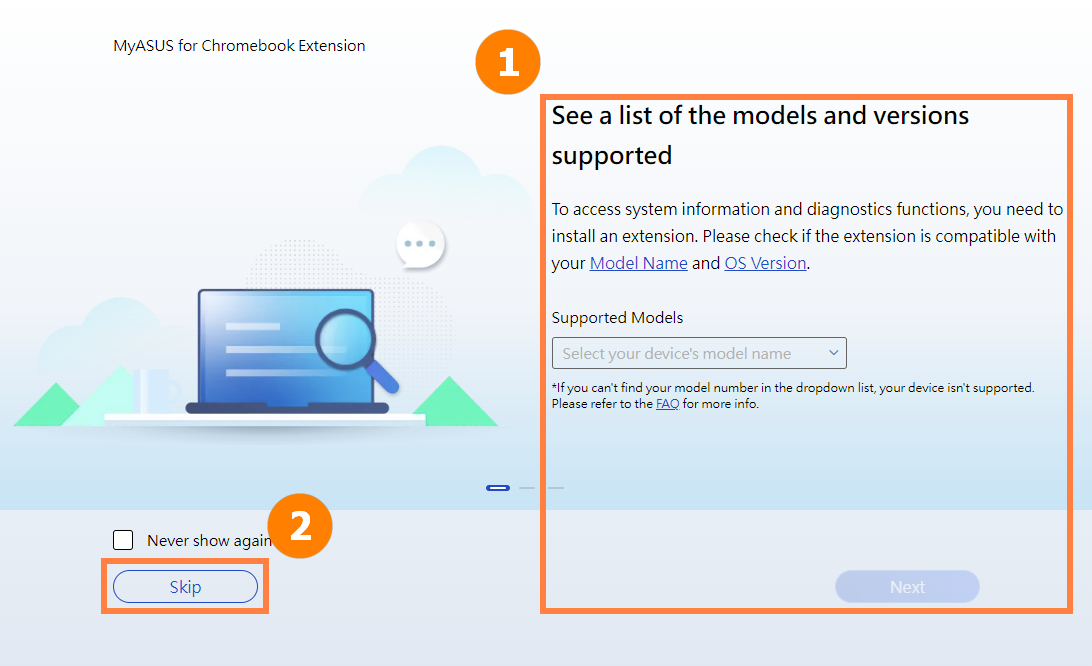
De MyASUS-startpagina geeft de belangrijkste functies van MyASUS weer, en gebruikers hebben toegang tot verdere instellingen en details door op de knop op de startpagina te klikken om naar de juiste pagina te gaan.
Bovendien kunnen gebruikers op "Systeemdiagnose" klikken om naar de diagnostische functie te gaan en "Alles selecteren" selecteren om de controle te starten.
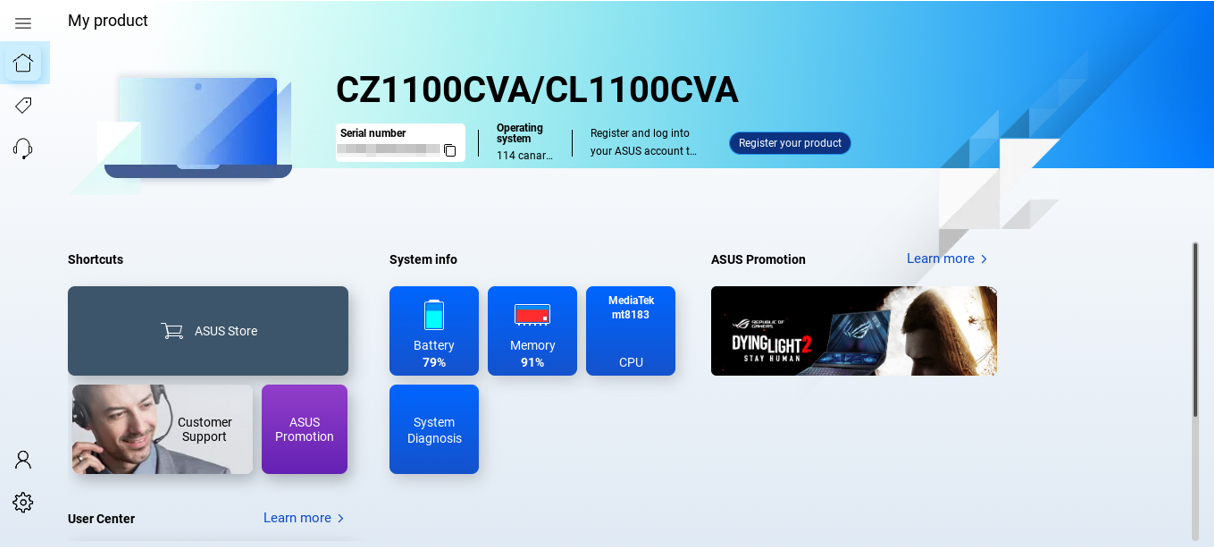
3. ASUS-promotie
ASUS Promotion levert het laatste nieuws over ASUS-producten en -beurzen.
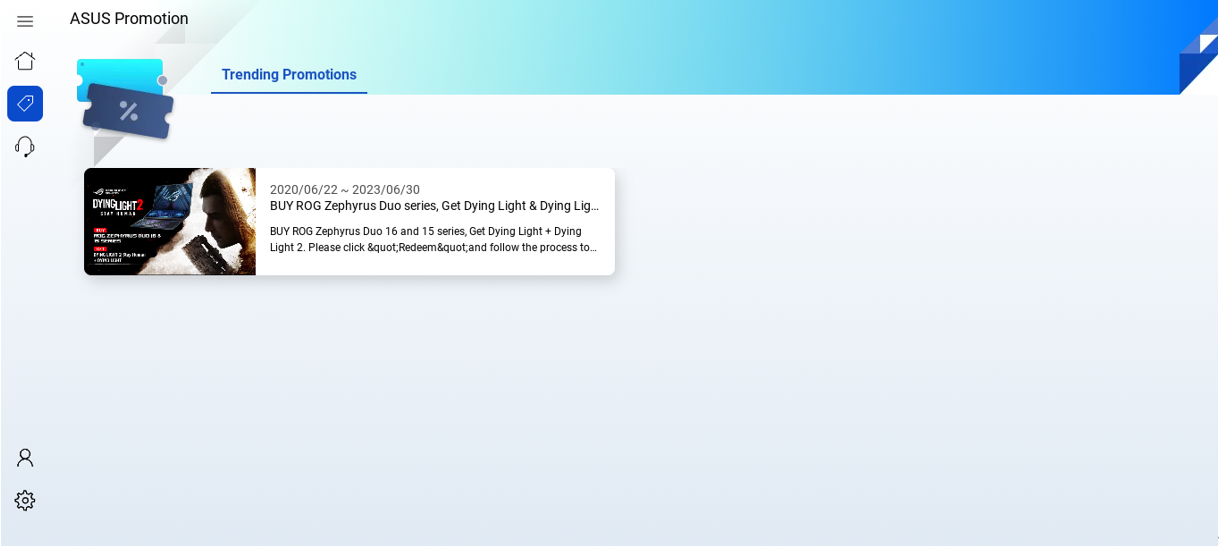
4.1 Reparatieservice
Reparatiestatus: U kunt de reparatiestatus controleren via RMA-nummer of productserienummer.
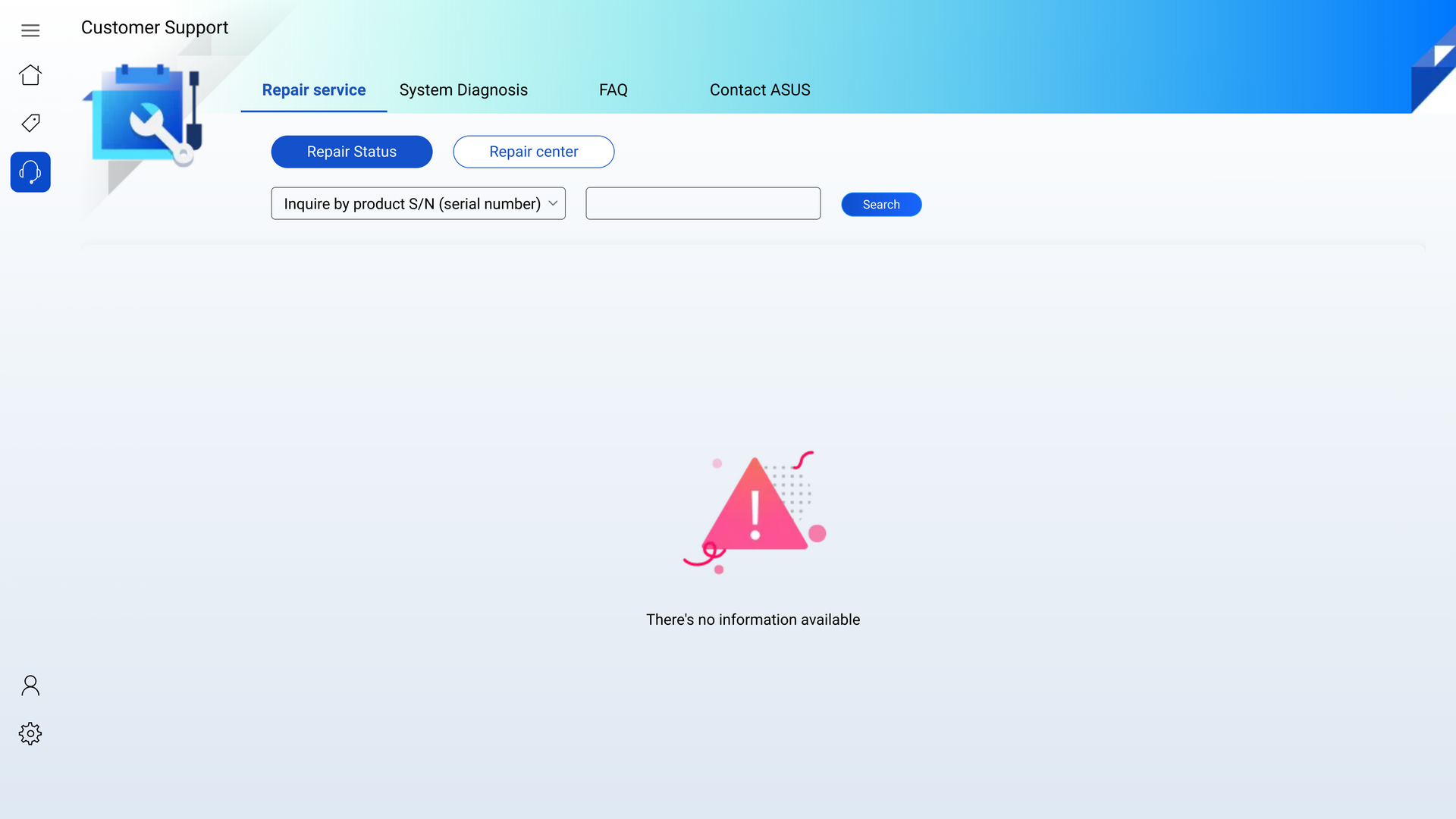
Reparatiecentrum: het toont alle reparatielocaties in uw land.
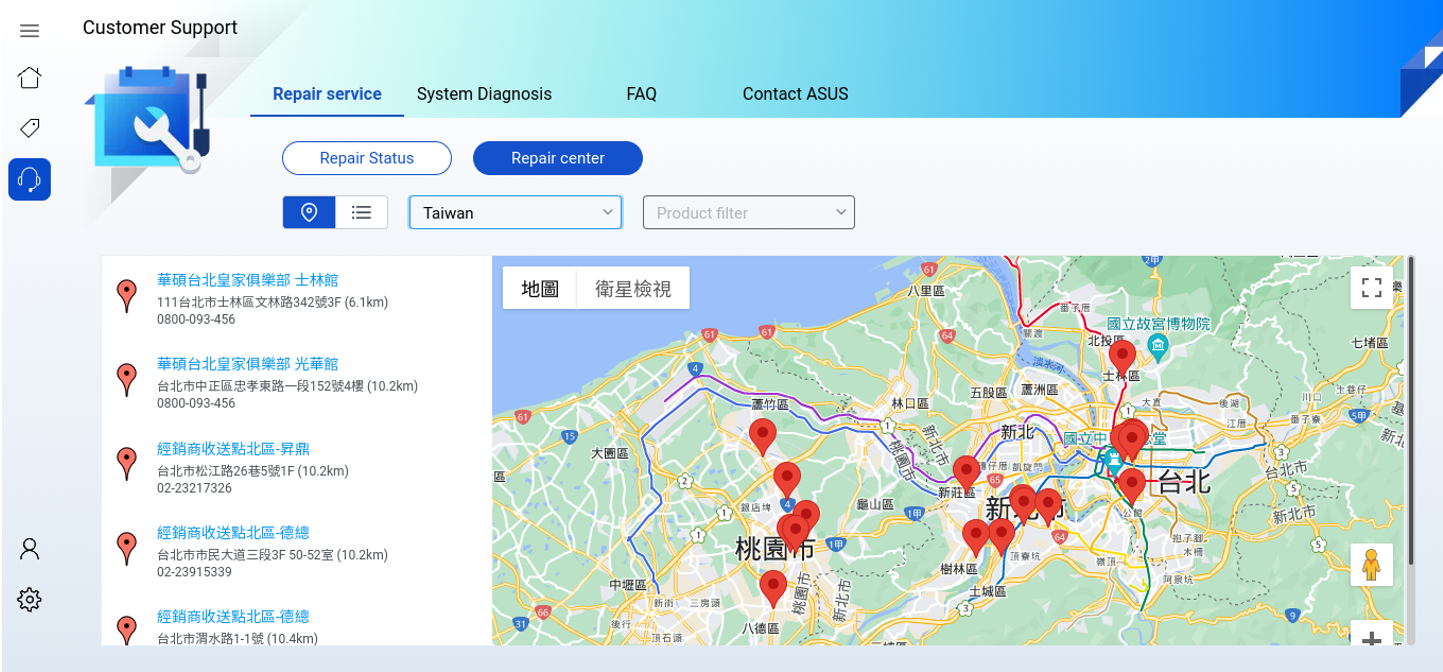
Om toegang te krijgen tot de functies met betrekking tot systeeminformatie en systeemdiagnostiek, installeert u MyASUS voor Chromebook Extension in de Chrome Web Store. Volg de onderstaande stappen om de extensie te installeren ter ondersteuning van de systeeminformatie- en diagnosefunctie.
1. Controleer uw modelnaam en ChromeOS-versie en bekijk een lijst met de ondersteunde modellen en versies.
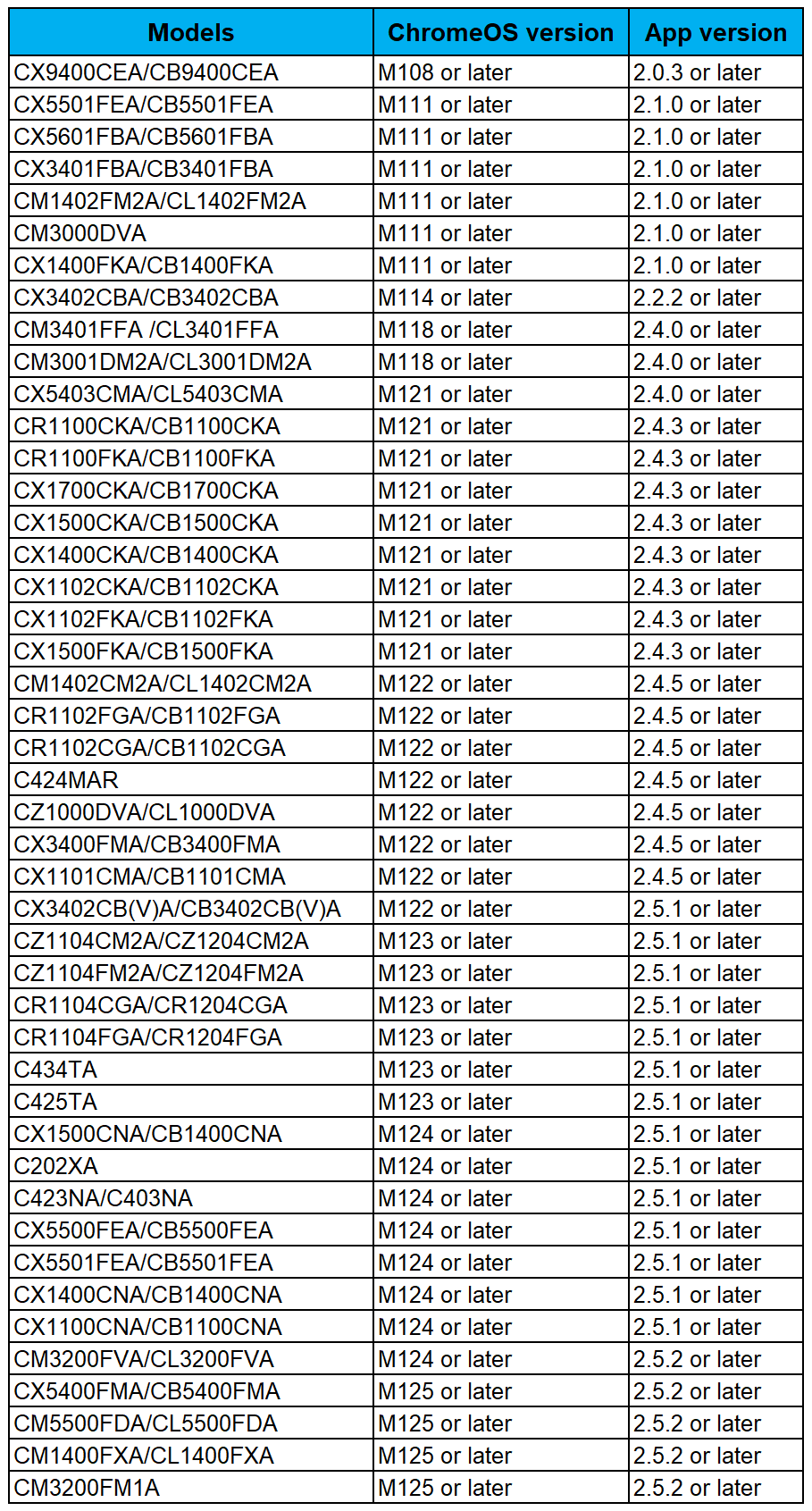
2. Controleer of uw account in het eigenaarsaccount staat of niet.
3. Installeer MyASUS voor Chromebook-extensie in de Chrome Web Store.
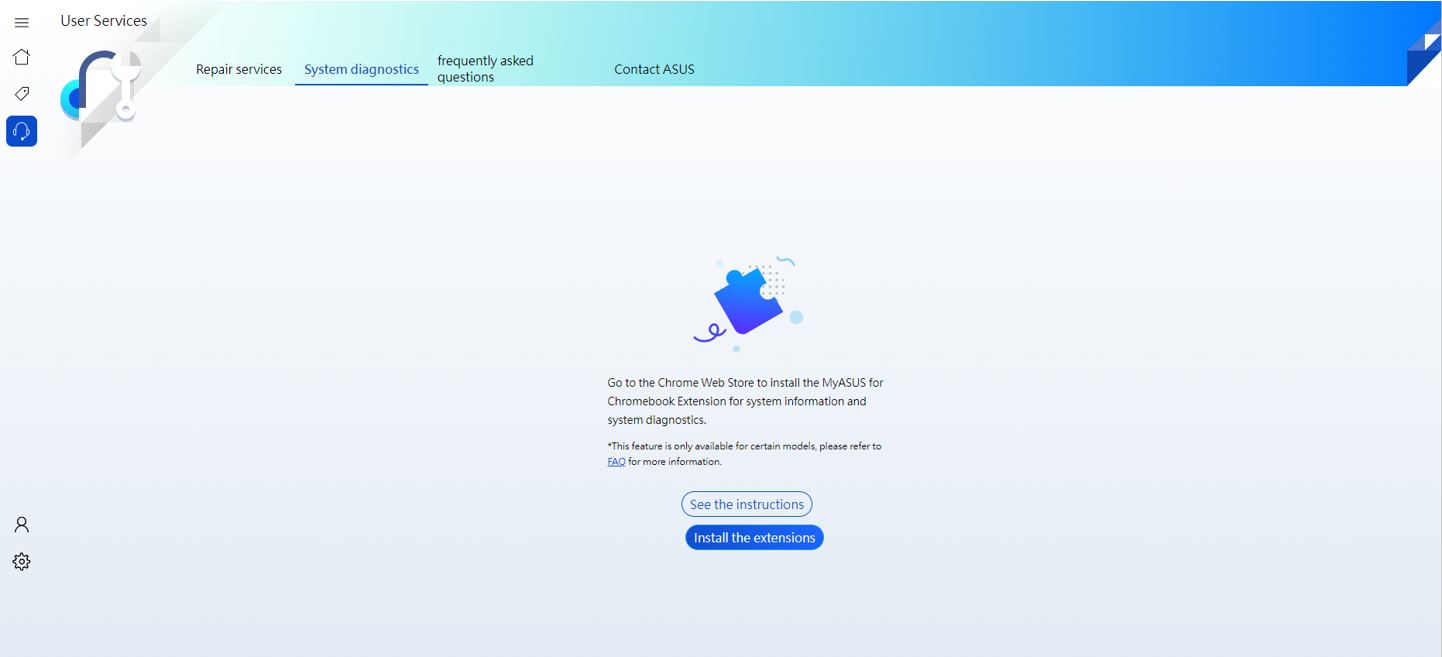
U kunt de functies zoals systeeminformatie en diagnostische functies gebruiken nadat u de bovenstaande stappen hebt voltooid.
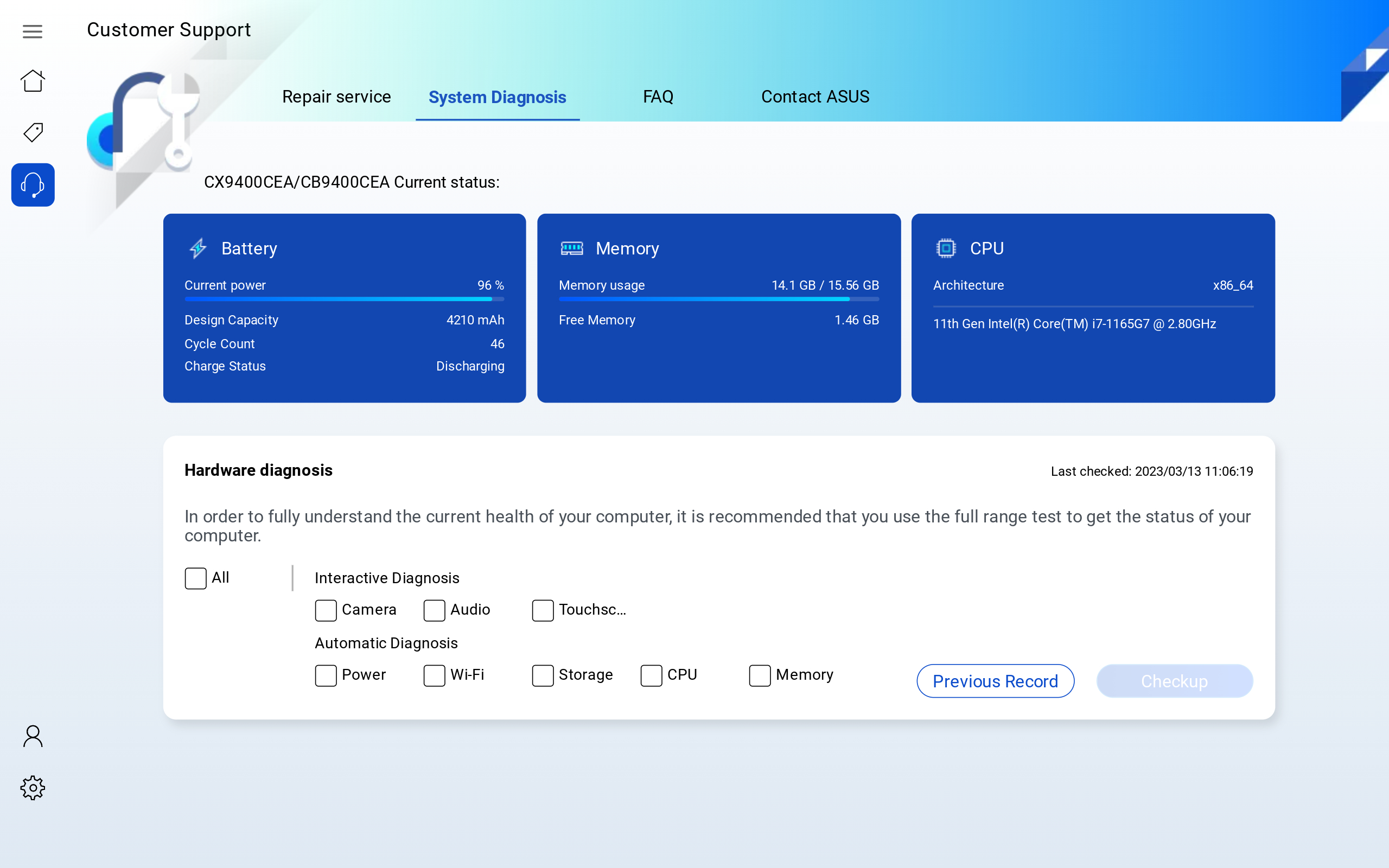
MyASUS detecteert bijvoorbeeld dat er problemen zijn met uw camera, u kunt op Klantenservice klikken voor hulp. dan gaat het naar de pagina - Neem automatisch contact op met ASUS, raadpleeg Hoofdstuk 3.4 - Neem contact op met ASUS voor meer details.
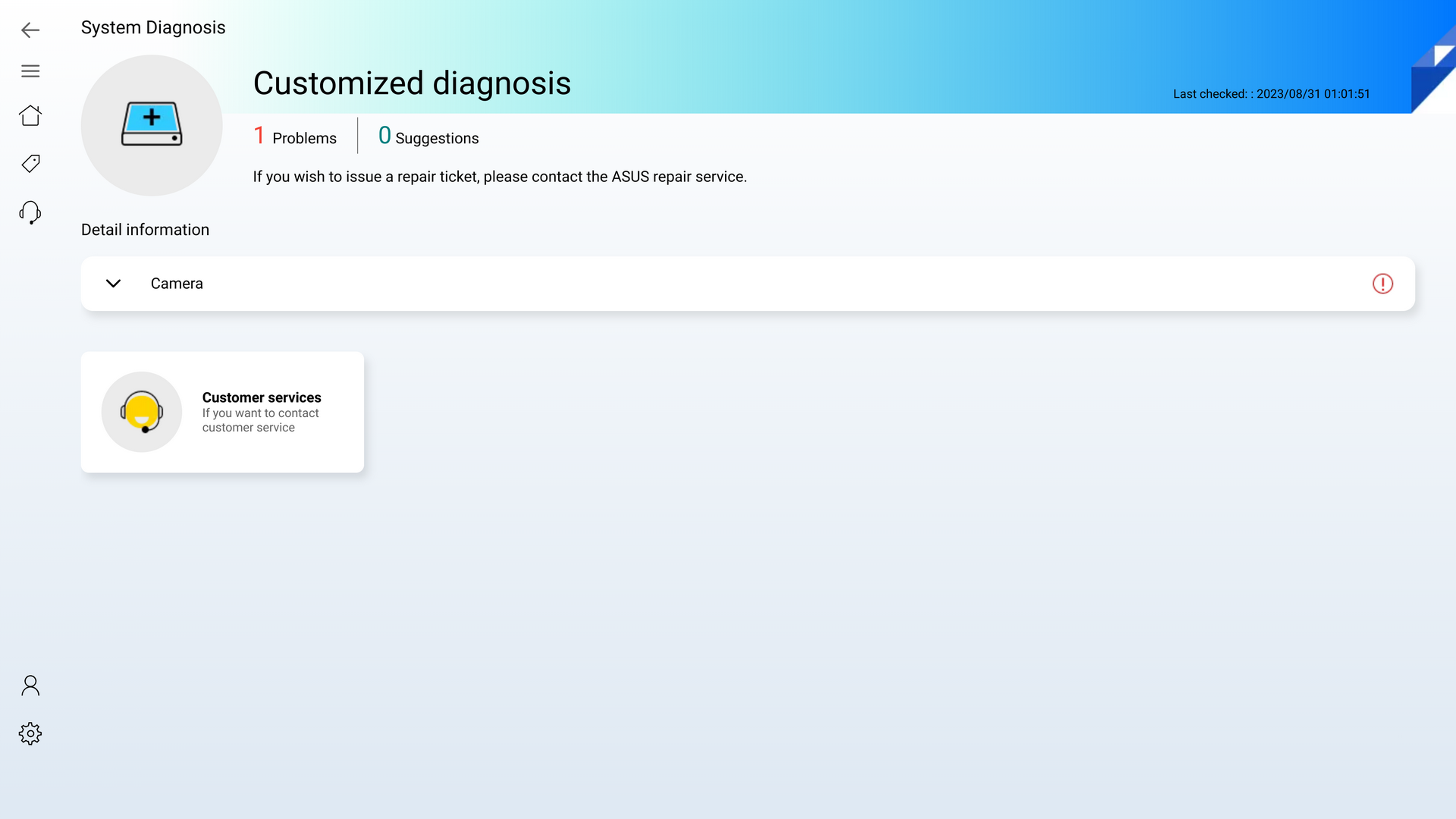
4.3 Veelgestelde vragen
Hier vindt u enkele veelgestelde vragen voor MyASUS om uw probleem op te lossen.
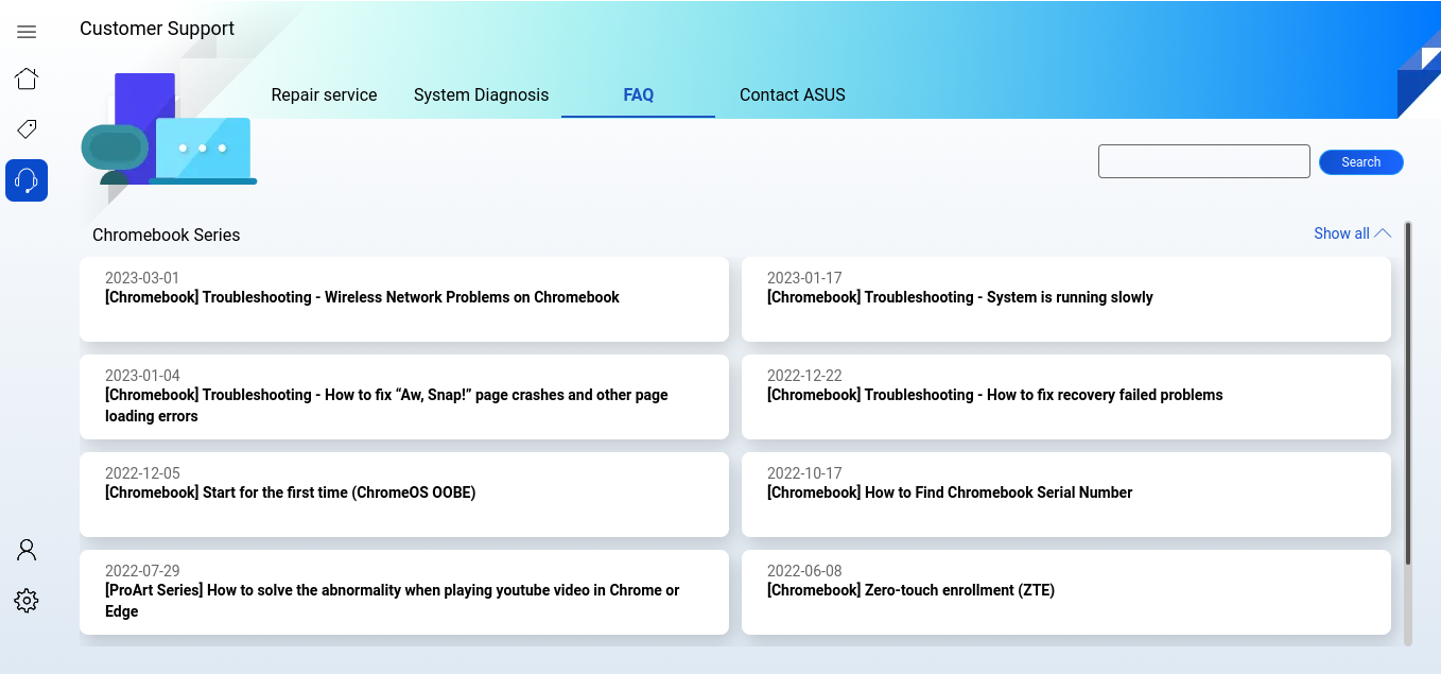
4.4 Neem contact op met ASUS
Klik op contact opnemen met ASUS en selecteer uw product.
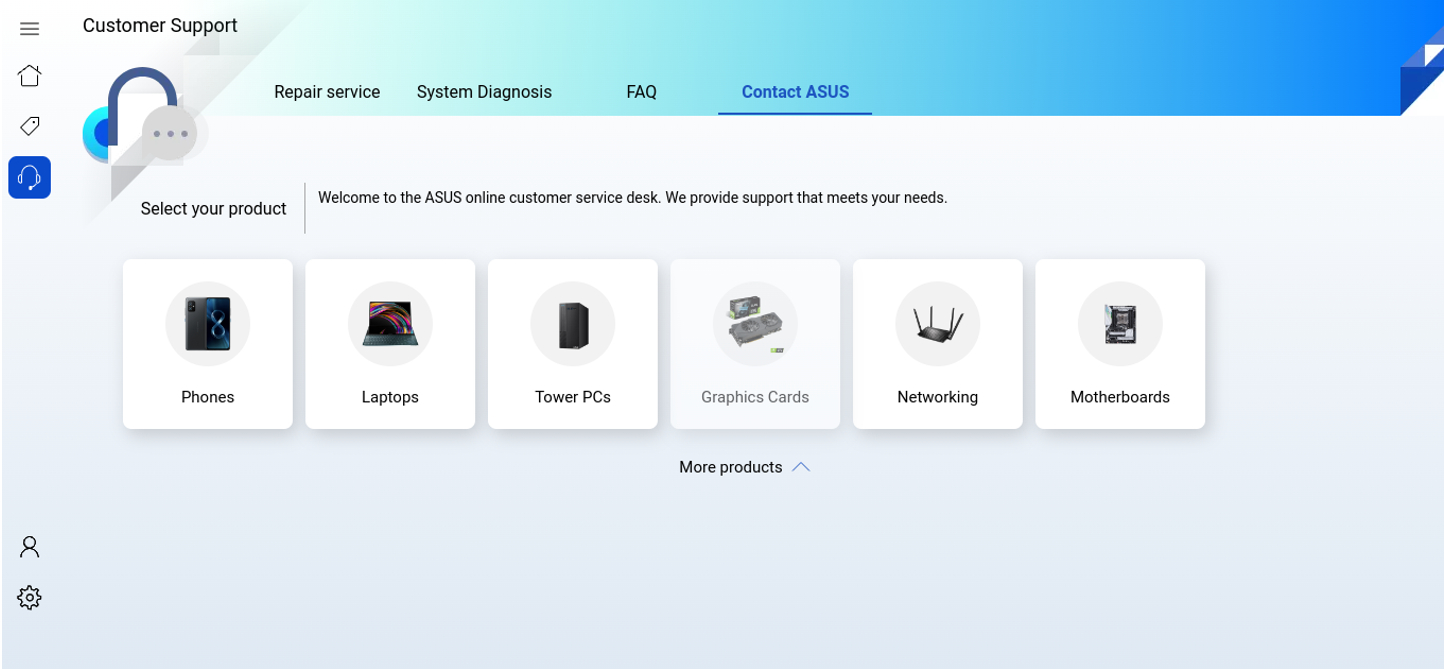
Kies de productserie & model.
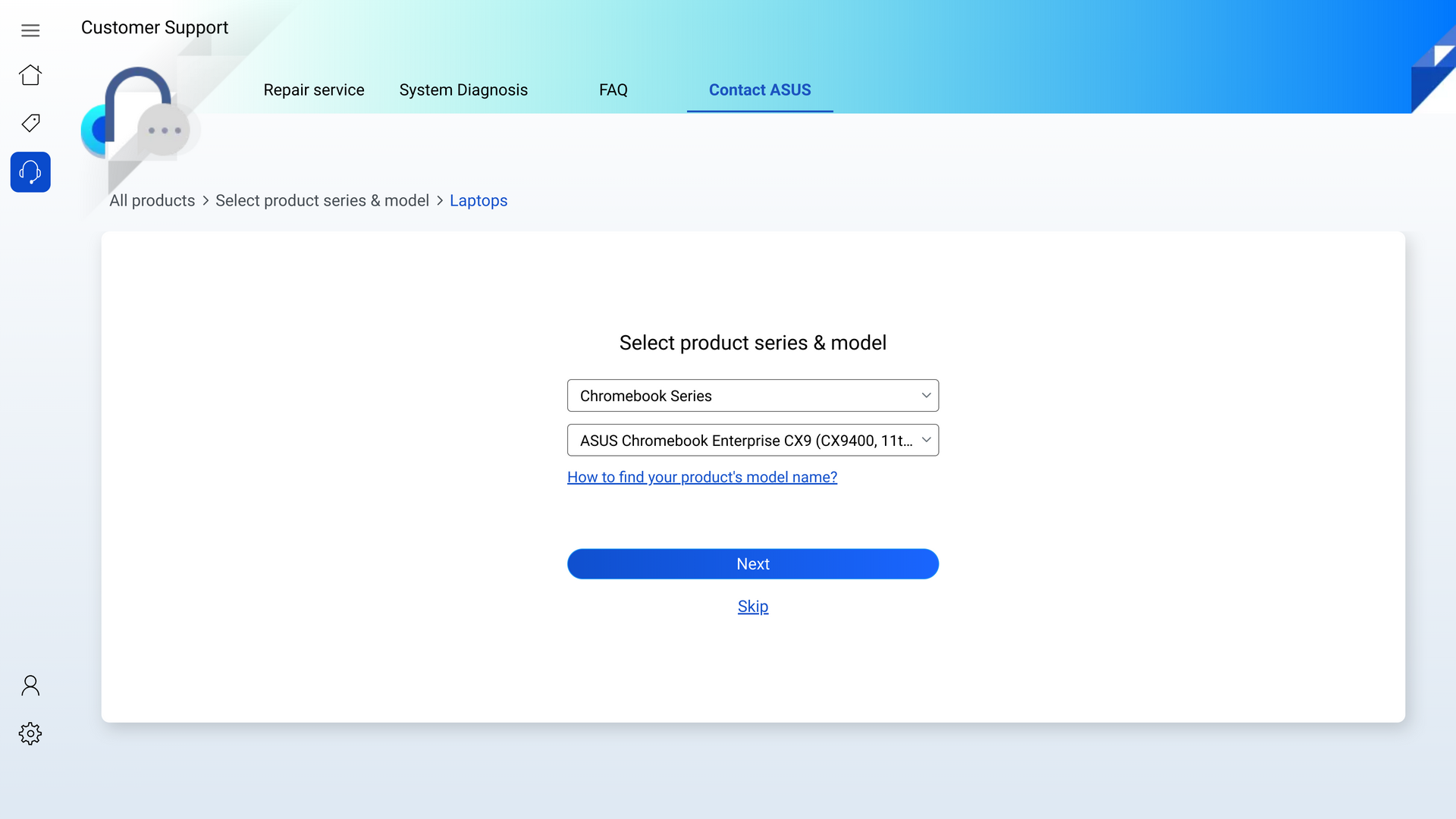
Klik op Camera.
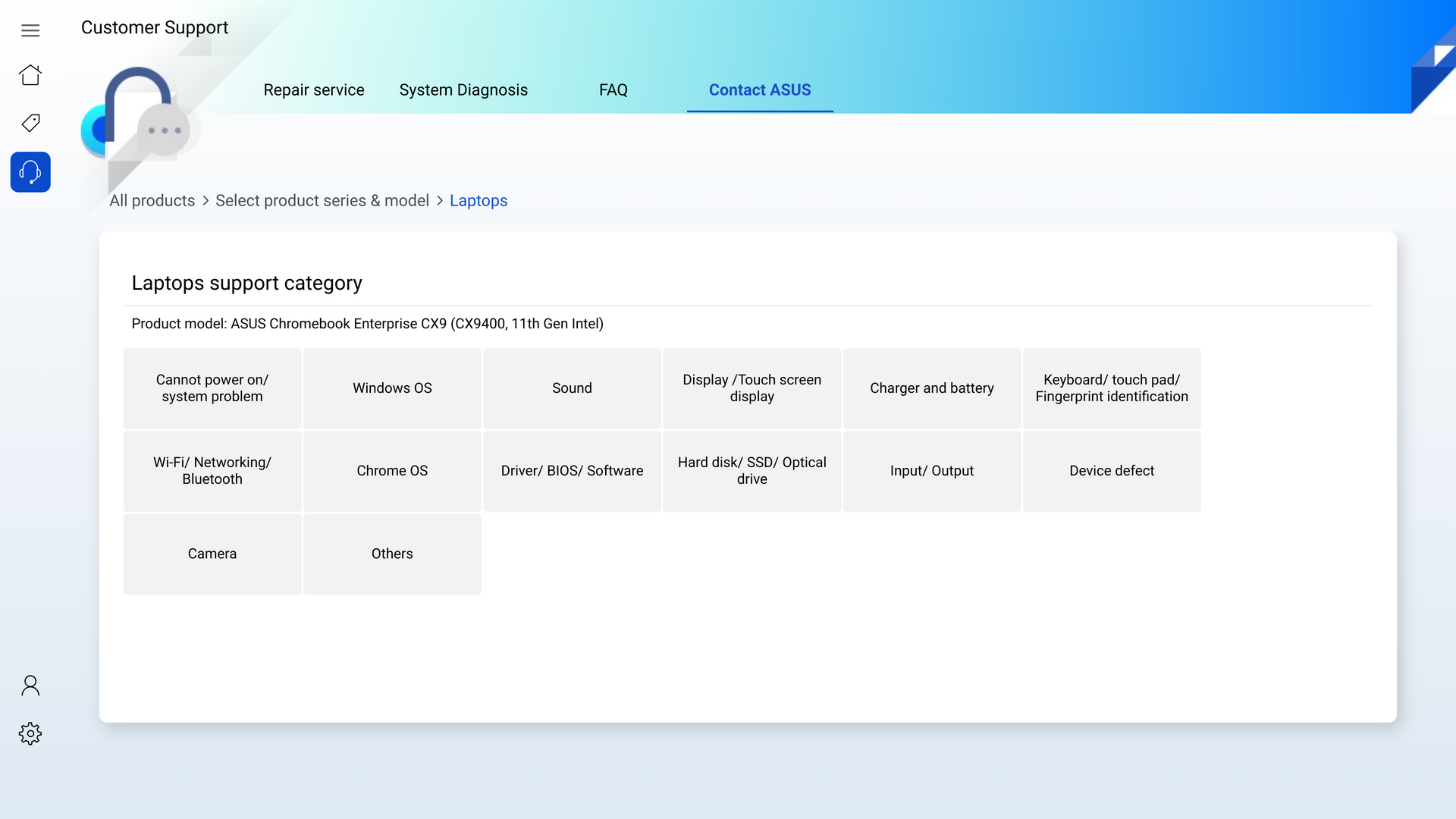
Klik op Camera.
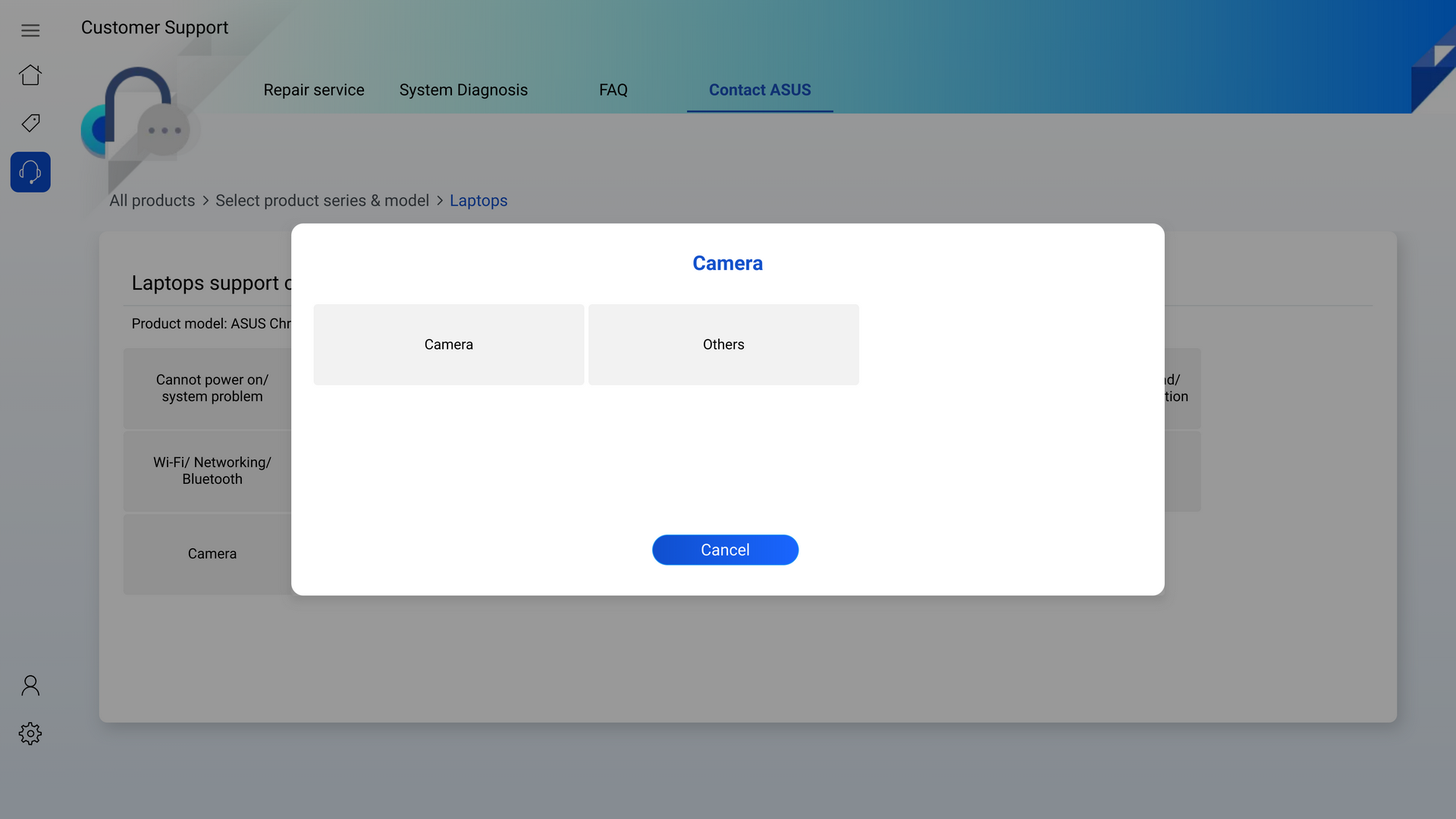
U kunt de relevante FAQ raadplegen of contact opnemen met ASUS voor hulp.
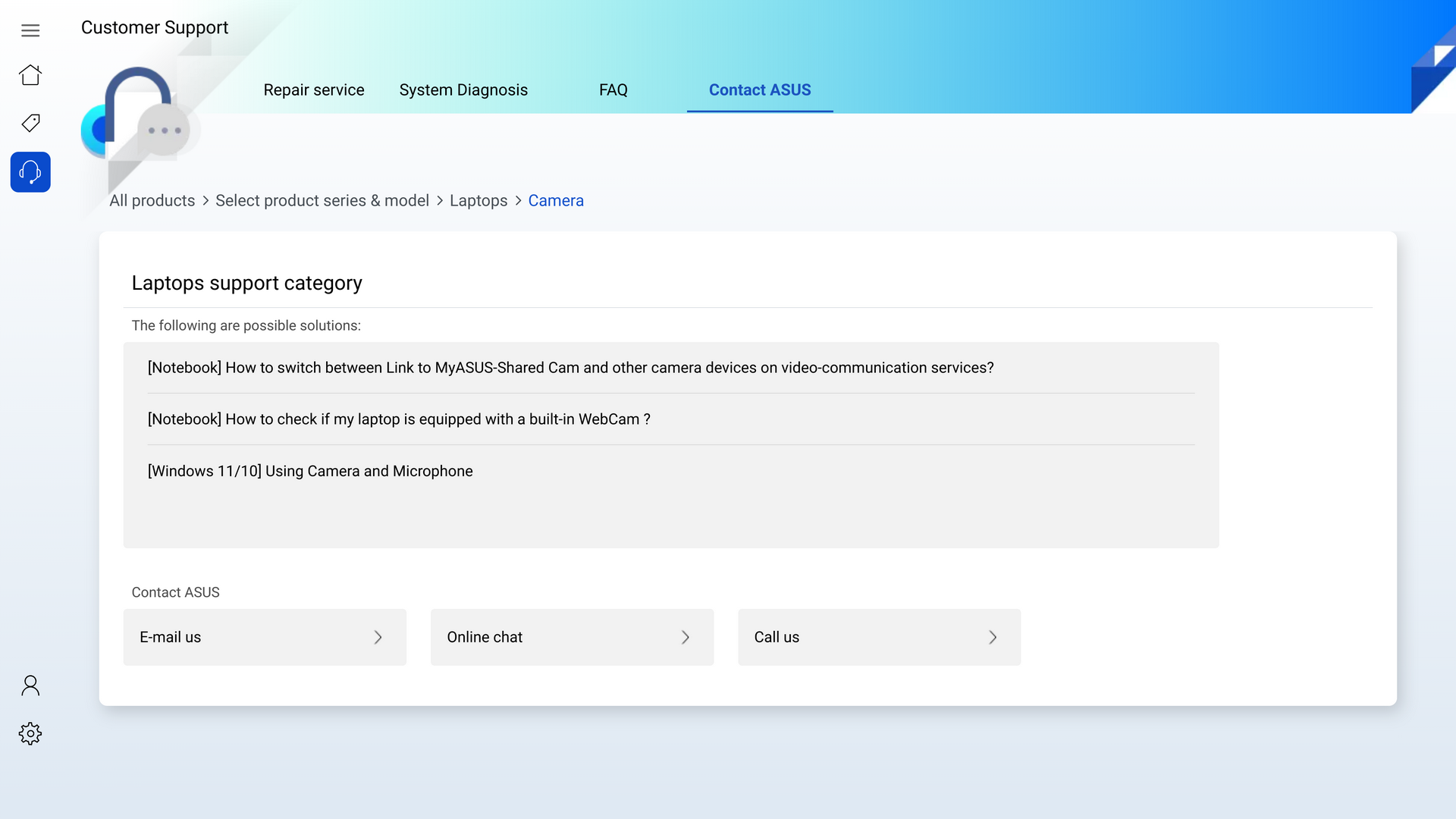
5. Gebruikerscentrum
Ondersteuning voor het bijwerken van profiel, wachtwoord en het registreren van product-S/N.
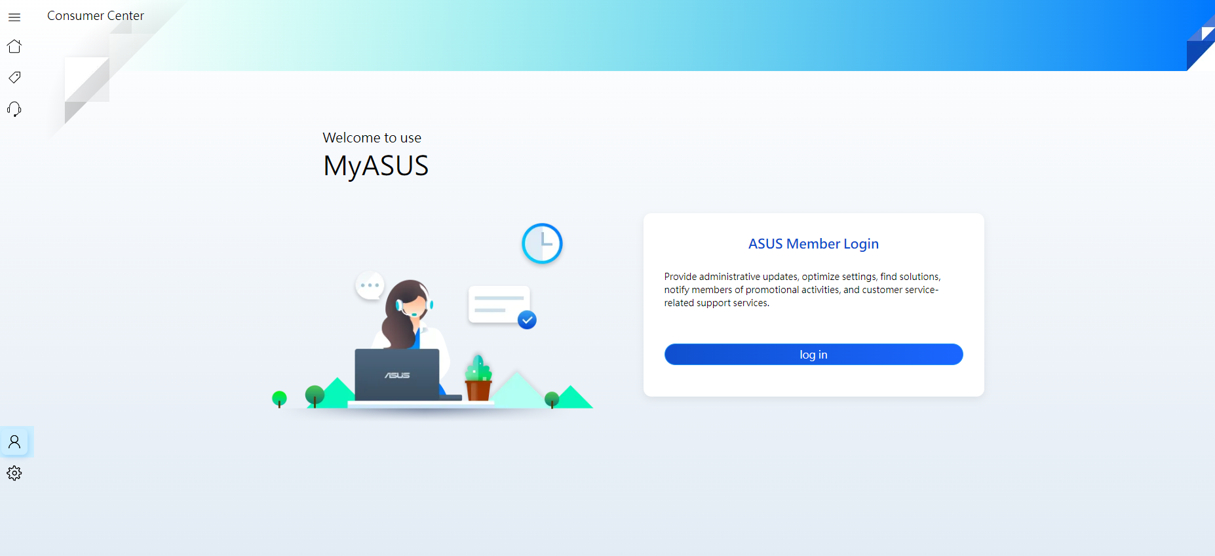
Op pagina Algemeen kunnen gebruikers de taalinstellingen aanpassen, de Privacyverklaring bekijken en meer.
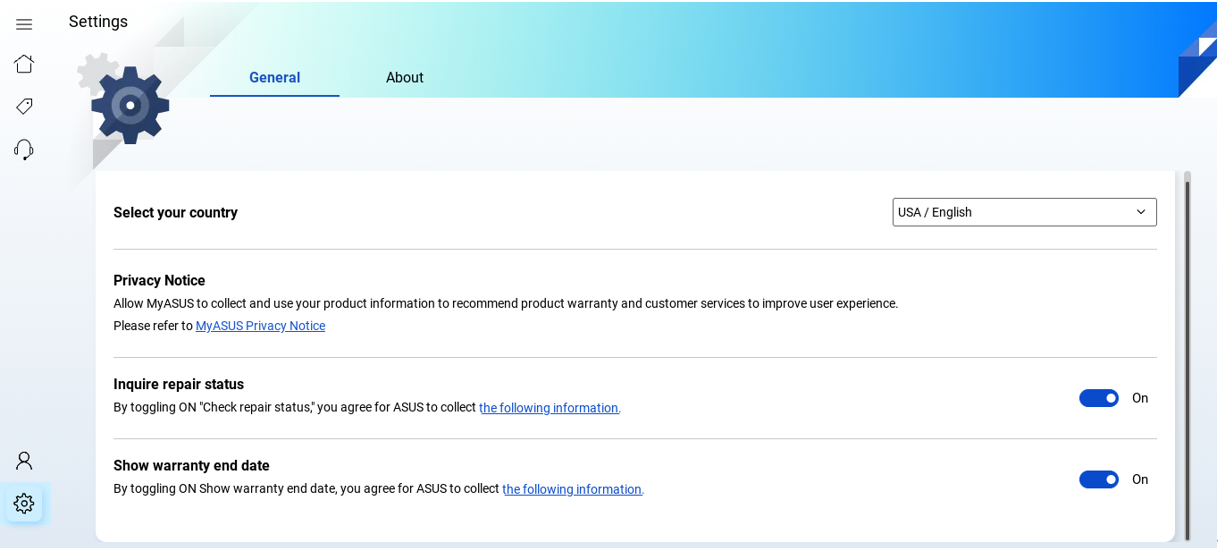
Op pagina Over kunnen gebruikers de huidige app-versie controleren en het privacybeleid en de gebruiksvoorwaarden raadplegen.
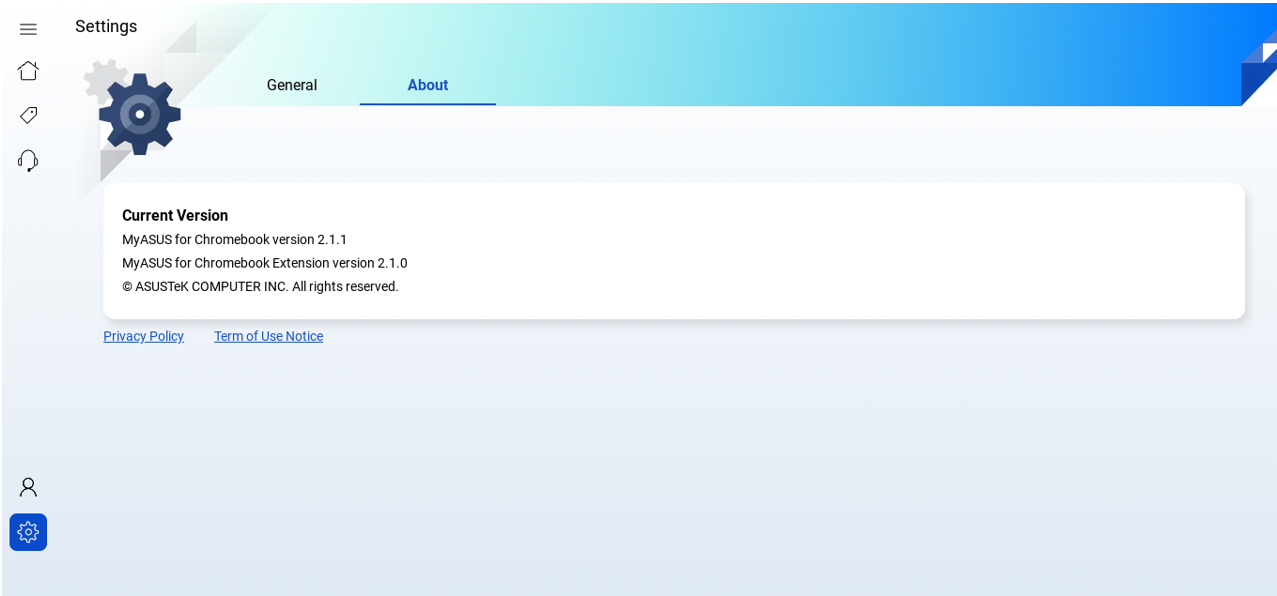
MyASUS op uw Chromebook is een webpagina, dus u kunt eenvoudig op Ctrl+R drukken om de nieuwe versie van MyASUS in Chrome te krijgen.